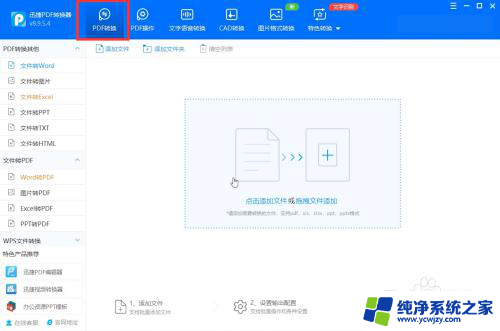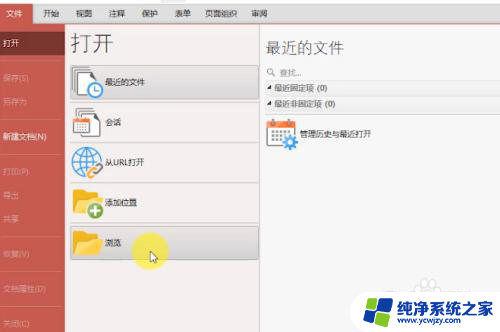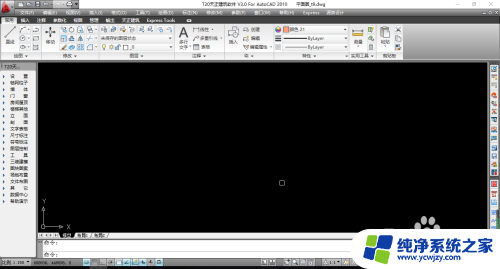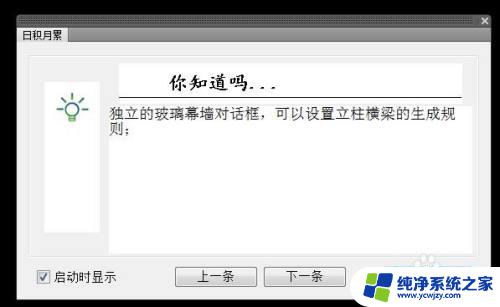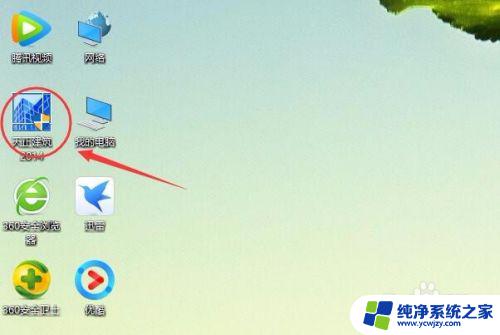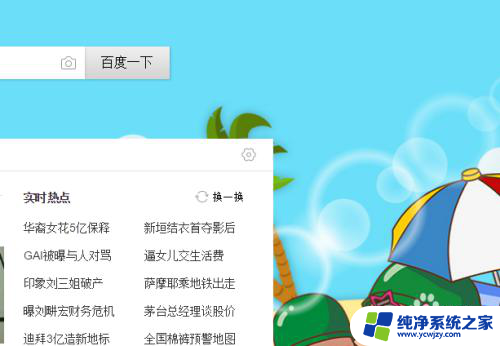天正如何导出pdf 天正建筑软件图纸导出PDF教程
天正如何导出pdf,天正建筑软件是一款广泛应用于建筑行业的专业软件,它具备强大的绘图和设计功能,让工程师和设计师能够轻松制作出高质量的建筑图纸,在实际工作中,有时候我们需要将这些图纸导出为PDF格式,以便于与他人共享和查看。本篇文章将为大家介绍天正建筑软件如何导出PDF的教程,让大家能够快速掌握这一操作技巧,提高工作效率。无论是初学者还是有一定经验的用户,都能从中受益匪浅。接下来让我们一起来了解一下吧。
操作方法:
1.打开天正软件及所需要的图纸
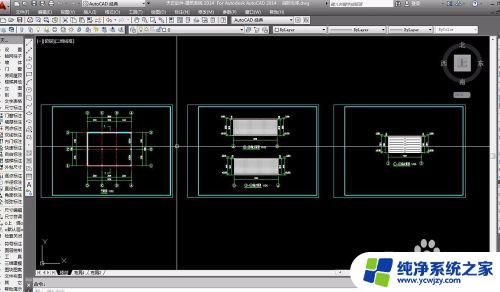
2.用鼠标左键点击左上角的打印图标或者按键盘上的快捷键(Ctrl+p),调出打印机-模型窗口

3.在打印机名称中选择DWG To PDF.pc3
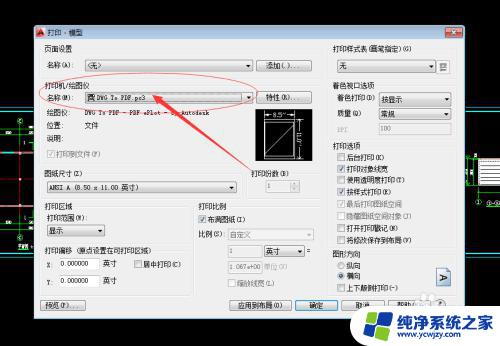
4.设置图纸尺寸,通常我们用的尺寸是ISO expand A3 297*420毫米
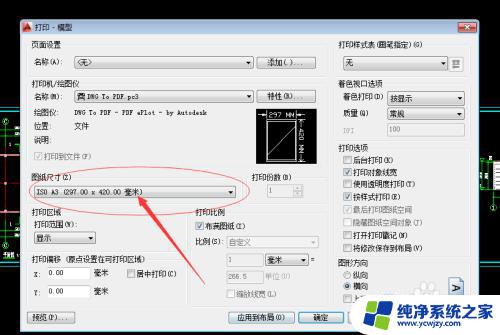
5.在点击打印范围中的窗口,点击窗口以后打印机-模型窗口就会被隐藏。这时候会自动回到工作界面(也就是刚刚打开图纸的界面),点击鼠标左键框选需要导出PDF的图纸,选择完以后会自动回到打印机-模型界面
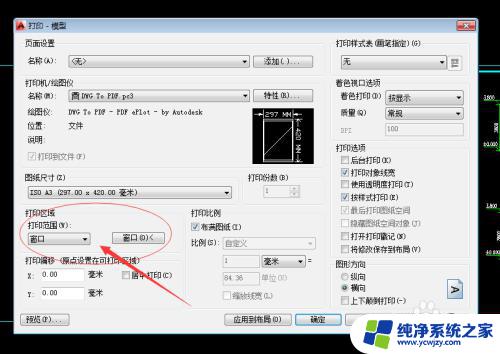
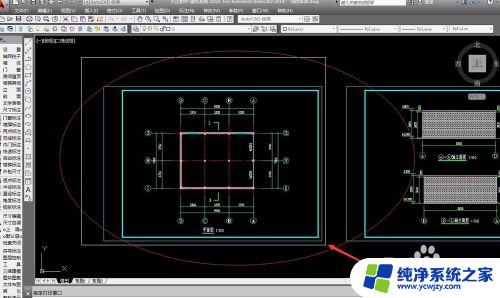
6.这时候我们就可以多需要导出的图纸进行设置了,可以在图形方向上调整方向。调整完以后可以进行预览

7.如果没有问题了,就直接点击确定。这是会出现保存窗口,设置保存位置(我这里为了方便查看保存到桌面上了)设置好以后点击保存
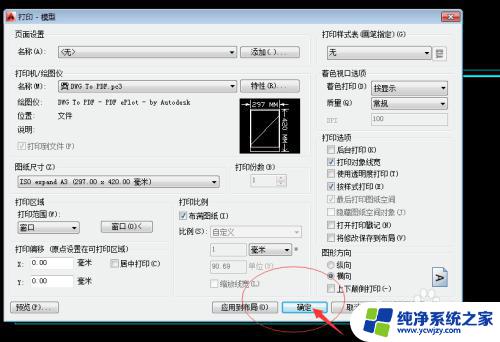
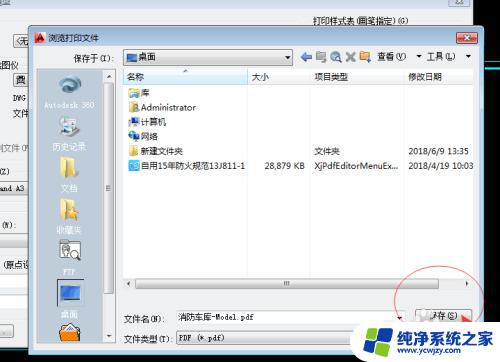
8.这时候PDF格式的文件就成功的保存到桌面了,我们打开它浏览一下
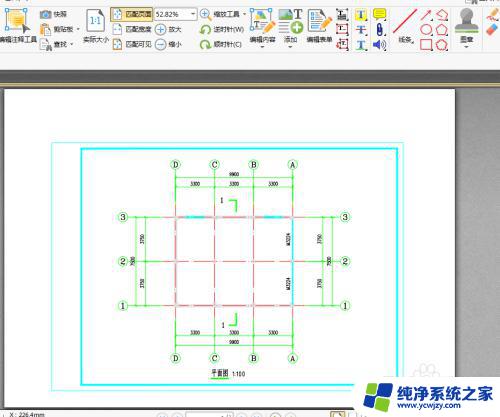
以上是如何导出 PDF 的全部内容,如果你遇到了相同的问题,可以参考本文中介绍的步骤来进行修复,希望对你有所帮助。